Cara Memasukkan File PDF ke Word 2024
Sabtu, 06 April 2024
Cara Memasukkan File PDF ke Word - PDF adalah singkatan dari Portable Document Format yang digagas sebagai salah satu penunjang dalam kegiatan untuk membuat dan mengedit sebuah dokumen.
PDF juga merupakan sebuah istilah yang merujuk pada format file yang dibuat oleh Adobe System untuk mempermudah dalam proses pertukaran atau berbagi dokumen secara digital.
Dengan PDF, Anda akan lebih mudah untuk bertukar dokumen dengan orang lain guys, tanpa perlu menggunakan kabel USB atau Flashdisk.
Tetapi, di beberapa kondisi, ada beberapa orang yang ingin mengubah atau memasukkan file PDF ke Microsoft Word.
Lalu bagaimana cara memasukkan file PDF ke Word? Ada beberapa cara yang bisa diterapkan dan bisa disimak pada ulasan berikut ini.
Anda bisa memotong, mengubah ukuran ataupun menggandakan file PDF dengan cara atau metode ini.
Adapun cara memasukkan file PDF ke Word dari Microsoft Word secara online sebagai berikut:
Sedangkan cara memasukkan file PDF ke Word dengan Insert Object Tool sebagai berikut:
Walaupun mempunyai kelebihan dan kekurangan, namun masing-masing cara bisa dilakukan dengan mudah dan cepat.
PDF juga merupakan sebuah istilah yang merujuk pada format file yang dibuat oleh Adobe System untuk mempermudah dalam proses pertukaran atau berbagi dokumen secara digital.
Dengan PDF, Anda akan lebih mudah untuk bertukar dokumen dengan orang lain guys, tanpa perlu menggunakan kabel USB atau Flashdisk.
Tetapi, di beberapa kondisi, ada beberapa orang yang ingin mengubah atau memasukkan file PDF ke Microsoft Word.
Lalu bagaimana cara memasukkan file PDF ke Word? Ada beberapa cara yang bisa diterapkan dan bisa disimak pada ulasan berikut ini.
Cara Memasukkan File PDF ke Word
1. Cara Memasukkan File PDF ke Word dari Microsoft Word secara Online
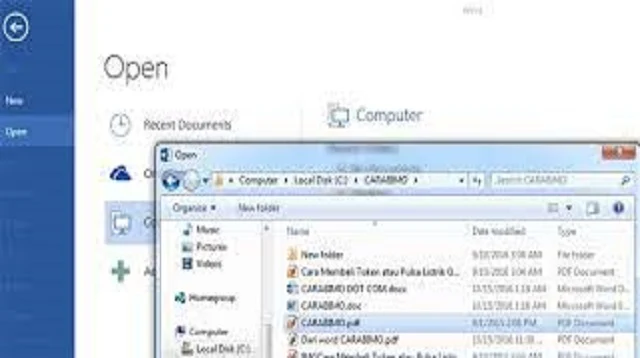 |
| Cara Memasukkan File PDF ke Word dari Microsoft Word secara Online |
Metode ini akan membantu Anda memasukkan file PDF dalam bentuk gambar ke dalam dokumen Word guys.
Anda bisa memotong, mengubah ukuran ataupun menggandakan file PDF dengan cara atau metode ini.
Adapun cara memasukkan file PDF ke Word dari Microsoft Word secara online sebagai berikut:
1. Memasukkan File PDF ke Word
- Bukalah salah satu dokumen Word yang ingin Anda tambahkan dengan file PDF.
- Kemudian klik Masukkan lalu diikuti dengan Ojek dan Dari File.
- Pilihlah file PDF dari jendela pop-up dan klik Masukkan.
- Anda sudah bisa menemukan PDF di halaman tersebut.
Baca juga : Cara Mengubah PDF ke Excel
2. Mengedit File PDF yang Sudah Dimasukkan ke Word
- Bukalah situs Konverter PDF ke Word melalui link berikut ini (Situs Konverter PDF ke Word).
- Lalu unggah file PDF Anda dan tunggulah situs memproses file tersebut.
- Kemudian unduh atau download dokumen Word.
- Ketikan mengubah file PDF ke format Word, situs juga akan mengekstrak konten dari file PDF ke dokumen Word guys.
- Proses ini akan memungkinkan Anda untuk menyalin, menghapus atau menambahkan konten tambahan ke dokumen dengan mudah. Anda juga bisa mengerjakan file apa adanya atau digabungkan dengan dokumen Word lainnya.
Baca juga : Cara Mengubah Ukuran PDF Menjadi 100 Kb
2. Cara Memasukkan File PDF ke Word dengan Insert Object Tool
 |
| Cara Memasukkan File PDF ke Word dengan Insert Object Tool |
Sebelum menerapkan cara ini, pastikan terlebih dahulu jika file PDF yang akan dimasukkan ke dokumen Word tidak dilindugi oleh kata sandi.
Sedangkan cara memasukkan file PDF ke Word dengan Insert Object Tool sebagai berikut:
- Bukalah program Microsoft Word yang ada di perangkat Anda.
- Kemudian klik tab Sisipkan yang ada di bagian kiri atas layar, setelah program Microsoft Word terbuka.
- Lalu klik Objek pada bagian kanan atas layar.
- Pada pilihan menu jendela yang muncul, silahkan klik tab Buat dari File.
- Selanjutnya klik Browse dan carilah file-file yang ada di perangkat Anda, hingga file PDF yang akan dimasukkan ke Word ditemukan.
- Pilih file tersebut dan klik Buka lalu klik OK.
- Selesai.
Baca juga : Cara Translate PDF di Laptop
Akhir Kata
Demikian beberapa cara yang bisa diterapkan jika ingin memasukkan file PDF ke Microsoft Word.Walaupun mempunyai kelebihan dan kekurangan, namun masing-masing cara bisa dilakukan dengan mudah dan cepat.
Asalkan beberapa syarat sudah terpenuhi, seperti file PDF yang akan dimasukkan ke Word tidak terkunci dengan kata sandi.
Silahkan pilih dan terapkan salah satu cara, sesuai dengan yang Anda inginkan guys.
Silahkan pilih dan terapkan salah satu cara, sesuai dengan yang Anda inginkan guys.
Itulah seluruh isi artikel kami kali ini mengenai cara memasukkan file PDF ke Word 2024. Semoga bermanfaat dan selamat mencoba.
